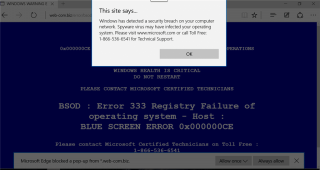10 scorciatoie utili per aumentare la produttività su Microsoft Edge

Le scorciatoie da tastiera sono un ottimo strumento di produttività, soprattutto per chi lavora molto e deve digitare molto.
In questo aggiornamento, Windows 10 Mobile si "rompe" ufficialmente con Internet Explorer , passando al browser Microsoft Edge. Ma forse molti utenti sono ancora nuovi e non hanno familiarità con l'uso di questo browser.
Pertanto, oggi Download.com.vn ti guiderà alcuni suggerimenti per un utilizzo più efficace:
Se sul computer usi spesso Ctrl + F per cercare le parole chiave nella pagina, con Microsoft Edge puoi farlo facilmente facendo clic sul pulsante 3 punti orizzontali nell'angolo in basso sul lato destro del browser, selezionare Trova nella pagina . Quindi digitare la parola chiave che si desidera cercare e premere Invio . I risultati della ricerca saranno evidenziati in giallo affinché tu possa vederli.



Durante la ricerca di contenuti in vietnamita, il motore di ricerca Bing non può essere confrontato con Google. Pertanto, si desidera impostare Google come motore di ricerca predefinito per il browser Microsoft Edge. Come farlo è semplice come: Vai su Google.com . Quindi, fai clic sull'icona con 3 punti orizzontali nell'angolo in basso a destra del browser, seleziona Impostazioni . Nella sezione Impostazioni avanzate (Impostazioni Avanzate) , fare clic su Visualizza impostazioni avanzate (vedere Impostazioni avanzate).


Continuare cliccando il Change (Modifica) nella sezione Ricerca nella barra degli indirizzi con ( Cerca nella barra degli indirizzi con) . A questo punto, vedrai apparire Google, fai clic su Google e fai clic sul pulsante Imposta come predefinito (Imposta come predefinito).


Inoltre, Edge ha anche la capacità di integrare i motori di ricerca di molti altri siti Web come Yahoo , Wikipedia , Facebook o Google Play ... a condizione che il sito supporti lo standard di ricerca OSD (Open Search Description).
Qualsiasi video che supporti HTML5 è possibile regolare la velocità di riproduzione del video: Tenere premuto sul video, selezionare Velocità di riproduzione : se si seleziona 0,5, il video rallenterà, mentre la selezione 1.5 o successiva verrà eseguita più velocemente. Anche qui, puoi fare clic su Salva video per salvare facilmente i video sul telefono. Ovviamente, il formato del file salvato dipenderà dal file incorporato come MP4, OGG, MP3 o WebM.


Se possiedi un telefono con schermo grande di almeno 5 pollici, dovresti abbassare la risoluzione DPI per leggere più contenuti. Come regolarlo come segue: Vai alla sezione Impostazioni del telefono, seleziona Sistema . Quindi, fai clic su Visualizza.



In Dimensioni di testo, app ed elementi su questo display , trascina la barra sul livello desiderato, quindi fai clic su Applica. Più basso è il DPI, più contenuto apparirà, ma non regolarlo troppo piccolo perché sarà difficile da leggere.


Durante la navigazione sul Web, troverai siti Web fantastici ma non hai tempo di leggerli subito. Quindi utilizzare la funzione Elenco di lettura per salvare sul telefono ogni volta che si ha tempo libero, senza una connessione a Internet. Come farlo è abbastanza semplice, apri il sito web che vuoi salvare, fai clic sull'icona con 3 punti orizzontali nell'angolo in basso a destra del browser, seleziona Aggiungi all'elenco di lettura . Successivamente, puoi nominare il sito, quindi fare clic su Aggiungi.


Quando si desidera rivedere le pagine Web salvate, aprire il browser Edge, fare clic sull'icona con 3 punti orizzontali nell'angolo in basso a destra del browser, selezionare Elenco di lettura . Qui, elencherò l'intero elenco di letture che hai mai salvato, basta fare clic sul sito Web che si desidera aprire per leggere il contenuto. In particolare, i collegamenti sono stati salvati nell'elenco di lettura con illustrazioni e sono molto belli.
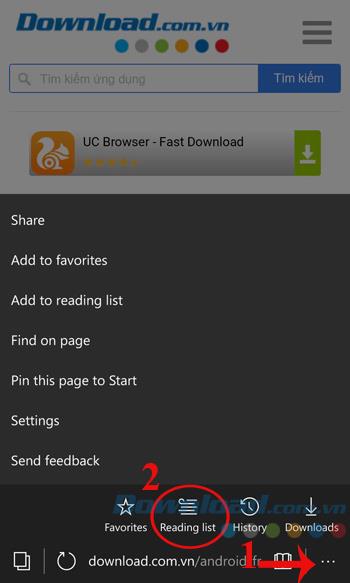

La modalità di lettura aiuta a ottimizzare l'interfaccia di visualizzazione, eliminando tutti i componenti non necessari come banner pubblicitari, immagini ridondanti ... per sentirsi come leggere una pagina di libro tradizionale. Devi solo fare clic sull'icona del libro (come nella figura sotto) per attivare questa modalità.


Spesso scarichi software su Download.com.vn , acquisti online su Meta.vn o giochi online su Gamevui.vn , è meglio bloccare questo sito su Start in modo che ci vorrà meno tempo quando lo usi. cercando.
Come farlo è abbastanza semplice, devi solo aprire il sito Web, fare clic sull'icona con 3 punti orizzontali nell'angolo in basso a destra del browser, selezionare Aggiungi questa pagina per iniziare (Aggiungi questa pagina al menu Start ) . Una volta nella casella Live Tile, è possibile spostarsi nella posizione desiderata, ridimensionare o non gradire può essere facilmente eliminato.


Ogni volta che navigando accidentalmente vedi qualsiasi articolo o vuoi condividere con gli amici, le persone spesso seguono il link per incollare e incollare in Facebook , ma ciò non è conveniente, mentre Edge ha la funzione di condivisione integrata su Facebook. . Devi solo fare clic sull'icona con 3 punti orizzontali nell'angolo in basso a destra del browser, selezionare Condividi. Quindi selezionare Facebook è fatto.


Durante il processo di navigazione sul Web, guarda qualsiasi video o desideri condividerlo con i tuoi amici, quindi tieni premuta l'area video, il popup immediatamente offre diverse opzioni come:
Fai clic su Copia URL video per copiare l'URL condiviso su un amico.

Se stai utilizzando Microsoft Edge sul tuo computer, sincronizza i dati per un comodo utilizzo sempre e ovunque. La sincronizzazione è molto semplice, devi solo accedere con lo stesso account Microsoft sia sul computer che sul telefono. Quindi, vai al browser Microsoft Edge , fai clic sull'icona con 3 punti orizzontali nell'angolo in basso a destra dello schermo, seleziona Impostazioni , quindi Sincronizza è sincronizzato .

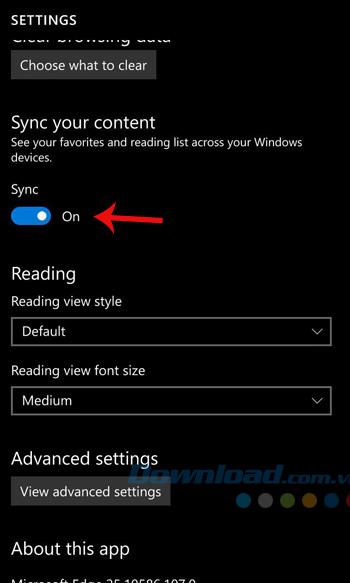
Eventualmente, questi suggerimenti ti aiuteranno a utilizzare Microsoft Edge in modo più efficace. Inoltre, puoi utilizzare UC Browser HD , Nokia Xpress , Maxthon ... per navigare in Internet, guardare film, giocare online sul tuo cellulare.
Ti auguro un'implementazione di successo!
Le scorciatoie da tastiera sono un ottimo strumento di produttività, soprattutto per chi lavora molto e deve digitare molto.
Google Chrome è il browser più diffuso al mondo, ma questo non significa che sia obbligatorio utilizzarlo. Esistono tantissime valide alternative a Chrome che ti aiuteranno a lasciarti alle spalle Google per sempre, e queste sono le migliori.
La sensazione di giocare al tuo videogioco preferito mentre il tuo browser scarica qualcosa in background o riproduce musica fantastica su YouTube è ineguagliabile. Tuttavia, alcuni browser sono più adatti a queste situazioni.
Quantrimang ti spiegherà come aggiungere, modificare o eliminare le password salvate sul browser web Microsoft Edge, nonché come esportare le password come file CSV.
Microsoft Edge offre alcune funzionalità che gli utenti desiderano in Google Chrome, ma senza dover scaricare estensioni.
Ci vediamo presto! Dicembre è un'opportunità per le piattaforme e i servizi di riassumere, compilare statistiche e annunciare i risultati conseguiti nel corso dell'anno di attività. Edge non fa eccezione.
Sia Microsoft Edge che Chrome funzionano bene sui PC Windows 11, ma una volta provato Brave, probabilmente non tornerai più indietro. Ecco perché ora le persone preferiscono Brave rispetto ad altre opzioni.
Scopri come attivare o disattivare la modalità oscura in Microsoft Edge. Una guida completa su come applicare la modalità oscura su tutti i siti Web visitati.
Correggi l
Scopri come verificare se hai la versione Chromium di Microsoft Edge o quella legacy. Guida passo passo per controllare la versione di Microsoft Edge.
Scopri come rimuovere il Fake Virus Warning da Microsoft Edge con metodi efficaci. Proteggi il tuo computer da truffe e malware.
Scopri come abilitare e configurare i livelli di prevenzione del monitoraggio in Microsoft Edge per proteggere la tua privacy online.
Scopri come gestire le schede in Microsoft Edge come un professionista per aumentare la tua produttività. Chiudi, apri e aggiorna le schede.
Il nuovo browser Edge di Microsoft basato su Chromium non supporta più i file e-book EPUB. Per visualizzare i file EPUB su Windows 10, è necessaria un'app di lettura EPUB di terze parti. Ecco alcune valide opzioni gratuite tra cui scegliere.
Impostando Microsoft Edge come browser predefinito sul tuo telefono Android, il sistema operativo avvierà sempre Edge ogni volta che eseguirà un'attività relativa al browser.
Il tuo costoso Samsung Galaxy non deve per forza essere identico a tutti gli altri telefoni sul mercato. Con qualche piccolo accorgimento, puoi renderlo più personale, elegante e unico.
Dopo essersi stancati di iOS, sono finalmente passati ai telefoni Samsung e non si sono pentiti di questa decisione.
L'interfaccia web dell'account Apple nel tuo browser ti consente di visualizzare le tue informazioni personali, modificare le impostazioni, gestire gli abbonamenti e altro ancora. A volte, però, non riesci ad accedere per diversi motivi.
Cambiare il DNS su iPhone o cambiare il DNS su Android ti aiuterà a mantenere una connessione stabile, ad aumentare la velocità della connessione di rete e ad accedere ai siti web bloccati.
Quando la funzione Dov'è diventa imprecisa o inaffidabile, apporta qualche modifica per renderla più precisa quando è più necessaria.
Molte persone non avrebbero mai pensato che la fotocamera più debole del loro telefono potesse trasformarsi in un'arma segreta per la fotografia creativa.
La Near Field Communication è una tecnologia wireless che consente ai dispositivi di scambiarsi dati quando si trovano molto vicini tra loro, in genere entro pochi centimetri.
Apple ha introdotto Adaptive Power, che funziona insieme alla modalità Risparmio energetico. Entrambe prolungano la durata della batteria dell'iPhone, ma funzionano in modi molto diversi.
Con le applicazioni con clic automatico, non dovrai fare molto mentre giochi, utilizzi applicazioni o esegui attività disponibili sul dispositivo.
A seconda delle tue esigenze, probabilmente otterrai una serie di funzionalità esclusive di Pixel in esecuzione sul tuo dispositivo Android attuale.
La soluzione non prevede necessariamente l'eliminazione delle foto o delle app preferite: One UI include alcune opzioni che semplificano il recupero di spazio.
La maggior parte di noi considera la porta di ricarica del proprio smartphone come se il suo unico scopo fosse quello di mantenere in carica la batteria. Ma quella piccola porta è molto più potente di quanto si creda.
Se sei stanco di consigli generici che non funzionano mai, eccone alcuni che stanno silenziosamente trasformando il tuo modo di scattare foto.
Se siete alla ricerca di un nuovo smartphone, la prima cosa che guarderete sarà la scheda tecnica. È piena di indizi su prestazioni, durata della batteria e qualità del display.
Quando installi un'applicazione sul tuo iPhone da un'altra fonte, dovrai confermare manualmente che l'applicazione sia attendibile. Dopodiché, l'applicazione verrà installata sul tuo iPhone e pronta per l'uso.







![[RISOLTO] Errore schermata blu in Microsoft Edge [RISOLTO] Errore schermata blu in Microsoft Edge](https://img.webtech360.com/imagesupdate14/image-1915-1125144257898.png)